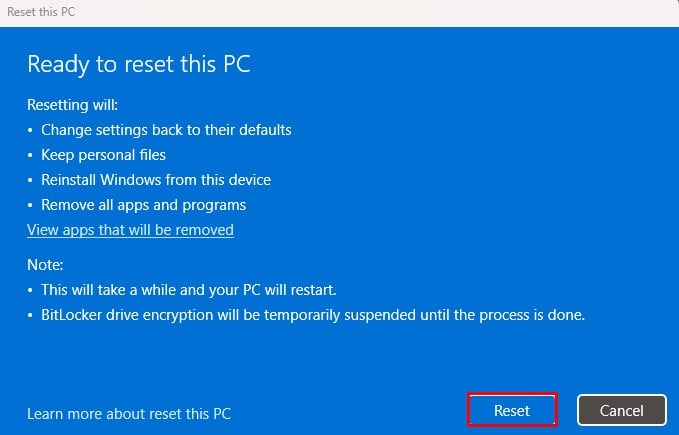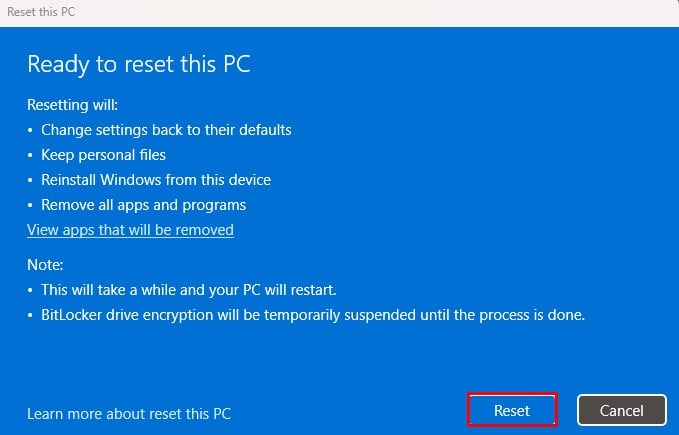Microsoft fornisce aggiornamenti costanti con diverse funzionalità, aggiornamenti della sicurezza e correzioni di bug. Ma a volte, l’aggiornamento di Windows stesso può incorrere in errori critici, impedendoti di aggiornare il tuo sistema.
Questo è esattamente l’errore riscontrato dalla maggior parte degli utenti durante l’aggiornamento di Windows 10 alla versione 1607. File di sistema danneggiati, software dannoso, eseguire il ripristino del sistema o il sistema non riesce ad avviare i servizi corretti di solito fa scattare il messaggio di errore.
Innanzitutto, riavvia il sistema e controlla la tua connessione Internet per assicurarti che l’errore non sia dovuto a un bug o a problemi di Internet in Windows. Se questi non funzionano, potrebbe essere necessario eseguire alcune correzioni avanzate.
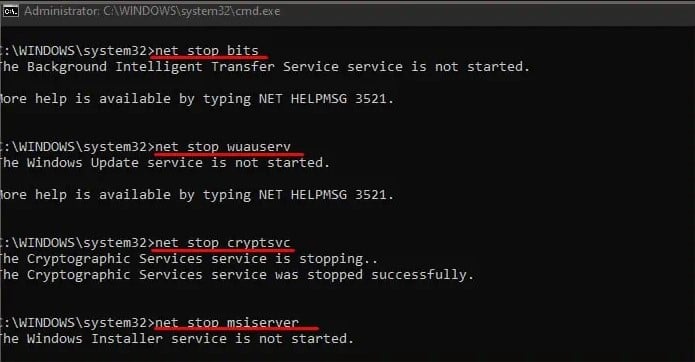
Reimposta componente Windows Update
La distribuzione software è un file di sistema cruciale che salva temporaneamente i file di aggiornamento che potrebbero essere necessari per installare Windows Aggiornare. Per reimpostare il componente di aggiornamento di Windows, devi sostituire la cartella Software Distribution in modo che Windows ne crei una nuova.
Ma prima devi disabilitare i servizi di Windows Update.
Premi il tasto Windows + R per apri Esegui. Digita cmd e premi Invio per aprire il prompt dei comandi come amministratore. Digita i seguenti comandi e premi Invio dopo ciascun comando. net stop bits net stop wuauserv net stop cryptSvc net stop msiserver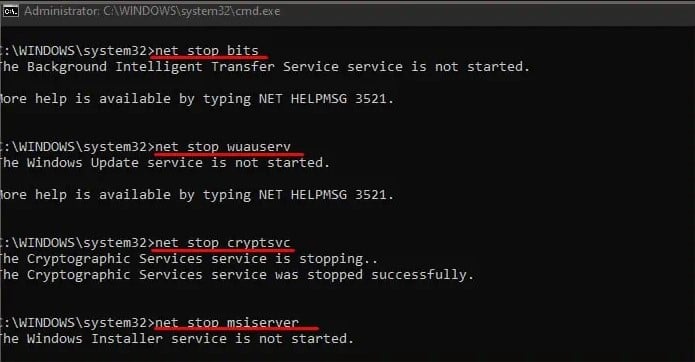 Digita il seguente comando per rinominare la precedente cartella Software Distribution in modo che Windows ne crei una nuova. ren %systemroot%\SoftwareDistribution softwaredistribution.bak ren %systemroot%\system32\catroot2 catroot2.bak
Digita il seguente comando per rinominare la precedente cartella Software Distribution in modo che Windows ne crei una nuova. ren %systemroot%\SoftwareDistribution softwaredistribution.bak ren %systemroot%\system32\catroot2 catroot2.bak
 Ora riavvia i servizi precedentemente interrotti digitando il seguente comando nel prompt dei comandi. net start bit net start wuauserv net start cryptSvc net start msiserver
Ora riavvia i servizi precedentemente interrotti digitando il seguente comando nel prompt dei comandi. net start bit net start wuauserv net start cryptSvc net start msiserver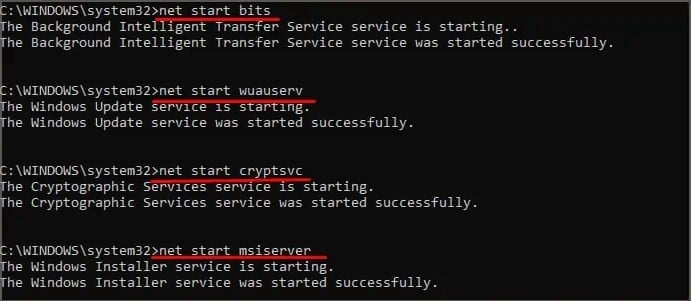
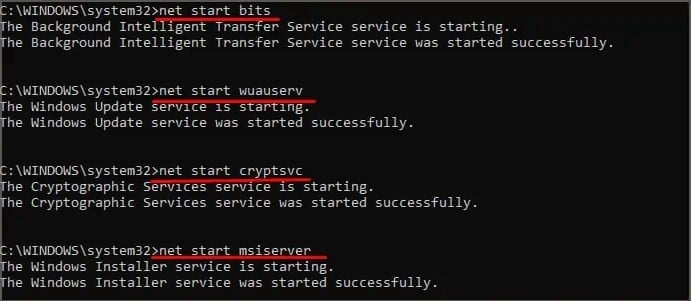 Riavvia Windows e prova ad aggiornare il tuo PC.
Riavvia Windows e prova ad aggiornare il tuo PC.
Nota: potresti ricevere messaggi quando rinomini i file. Puoi ignorarlo poiché questi servizi verranno eseguiti solo durante un aggiornamento di Windows.
Se Windows ti dà ancora il messaggio di errore, devi assicurarti che alcuni importanti servizi di aggiornamento di Windows siano in esecuzione. Puoi farlo utilizzando Servizi.
Premi il tasto Windows + R per aprire Esegui. Digita services.msc e premi Invio per aprire Servizi.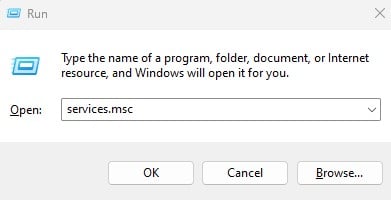
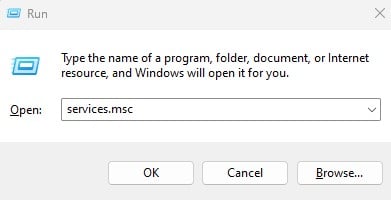 Scorri verso il basso e seleziona Evento COM+ Sistema.
Scorri verso il basso e seleziona Evento COM+ Sistema.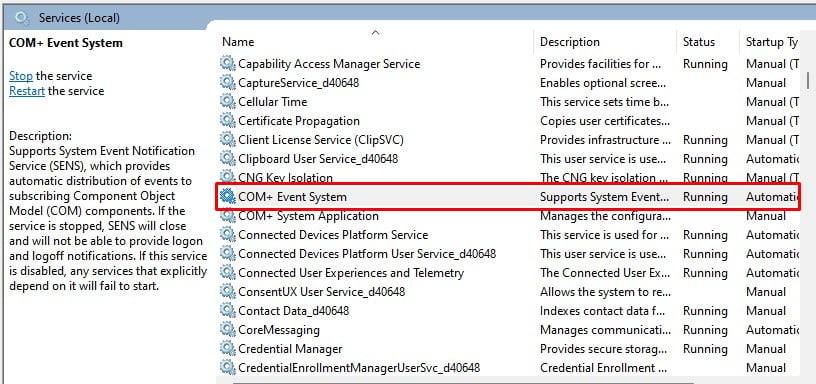
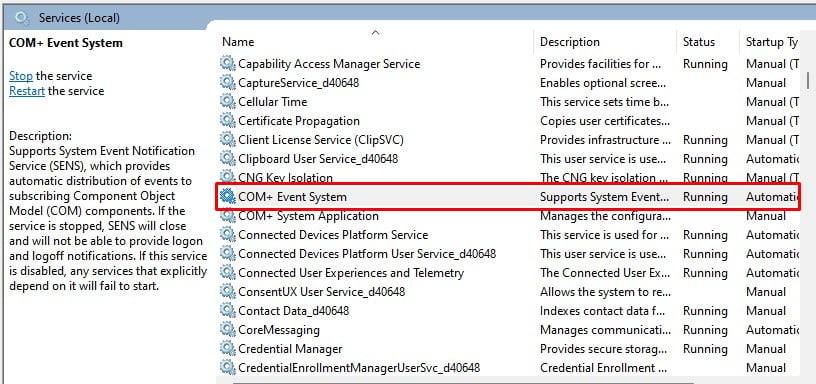 Assicurati che Stato del servizio indichi In esecuzione.
Assicurati che Stato del servizio indichi In esecuzione.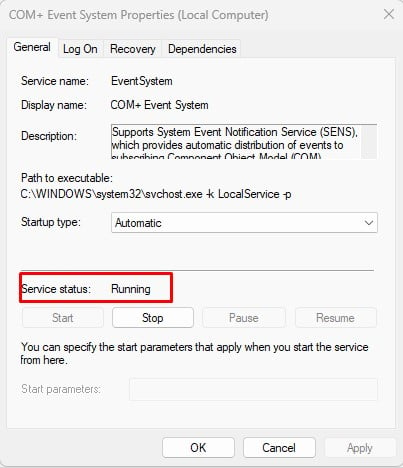
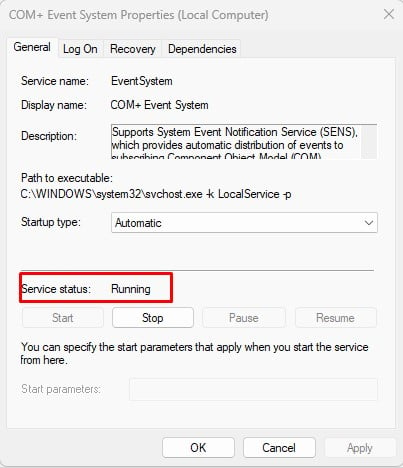 Assicurati inoltre che i servizi menzionati di seguito siano in esecuzione. DCOM Server Process Launcher Remote Procedure Call (RPC) Windows Update
Assicurati inoltre che i servizi menzionati di seguito siano in esecuzione. DCOM Server Process Launcher Remote Procedure Call (RPC) Windows Update
Esegui risoluzione dei problemi di Windows Update
Lo strumento di risoluzione dei problemi di Windows Update esegue la scansione del sistema alla ricerca di componenti correlati all’aggiornamento di Windows che potrebbero causare l’errore di aggiornamento di Windows. Una volta completata la scansione, lo strumento di risoluzione dei problemi apporta le modifiche necessarie al sistema per risolvere il problema.
Premi il tasto Windows + I per aprire Impostazioni. Vai a Sistema > Risoluzione dei problemi.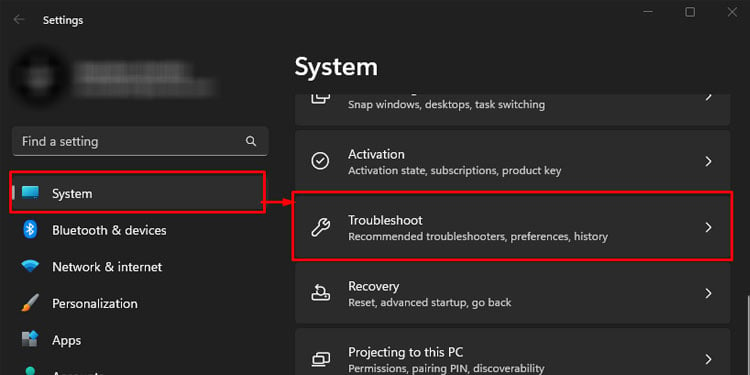
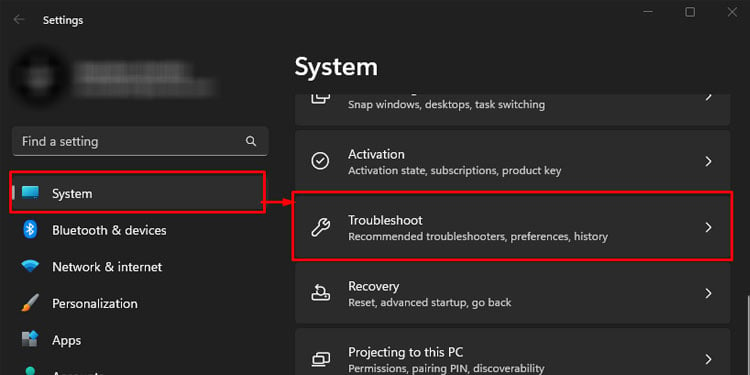 Seleziona Altri strumenti per la risoluzione dei problemi.
Seleziona Altri strumenti per la risoluzione dei problemi.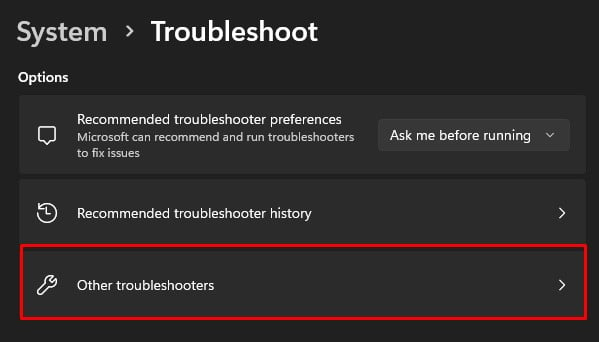
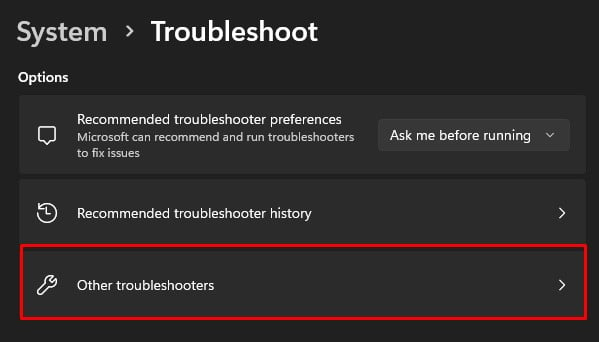 Esegui lo Risoluzione dei problemi di Windows Update per analizzare eventuali problemi con l’aggiornamento di Windows.
Esegui lo Risoluzione dei problemi di Windows Update per analizzare eventuali problemi con l’aggiornamento di Windows.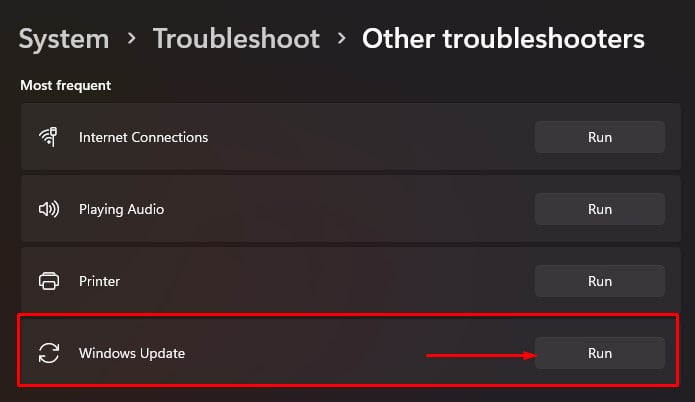
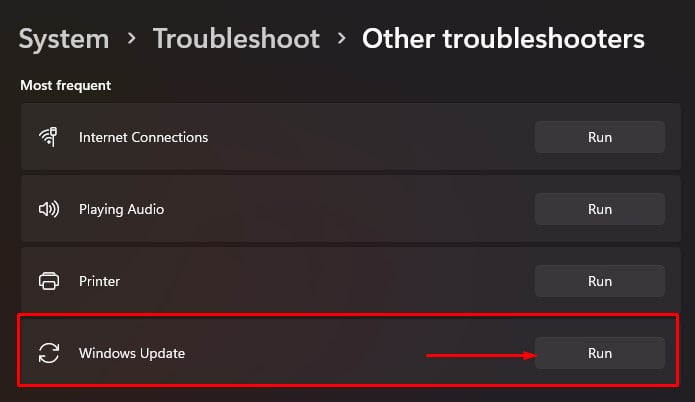
Controlla i file di sistema
I file di sistema sono una parte cruciale di Windows senza la quale il sistema operativo non può funzionare. I file di sistema danneggiati possono causare il malfunzionamento dei componenti di Windows, nel nostro caso Windows Update. Puoi eseguire System File Checker (SFC) per scansionare e riparare i tuoi file di sistema.
Prima di eseguire SFC, assicurati di eseguire il comando DISM. SFC utilizza Windows Image per riparare eventuali file di sistema danneggiati. Ma se l’immagine di Windows stessa è danneggiata, devi eseguire il comando DISM per riparare l’immagine di Windows dal repository online.
Premi il tasto Windows + R per aprire Esegui. Digita cmd e premi Ctrl + Maiusc + Invio per eseguire il prompt dei comandi come amministratore.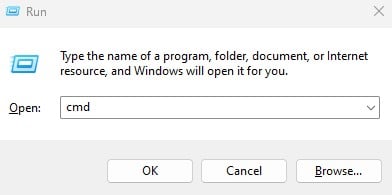
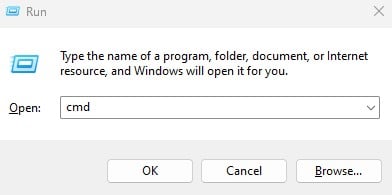 Digita DISM/Online/Cleanup-Image/RestoreHealth e premi Invio.
Digita DISM/Online/Cleanup-Image/RestoreHealth e premi Invio.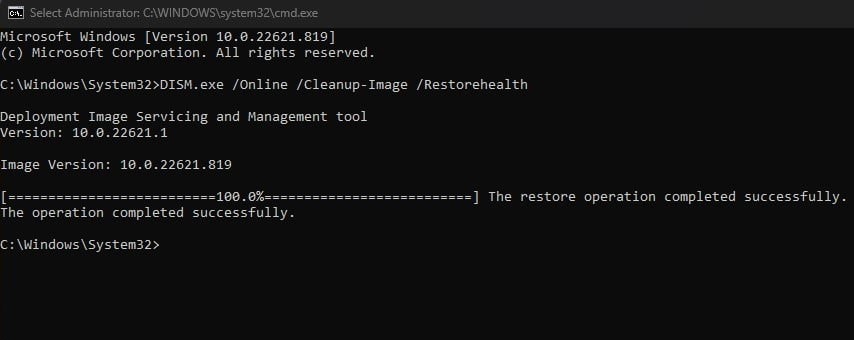
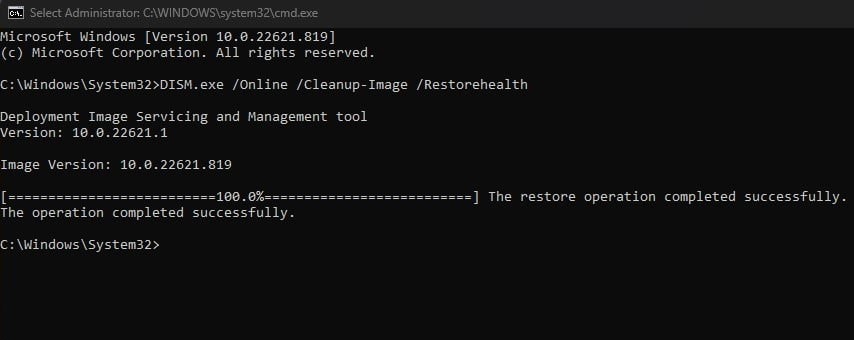 Al termine del processo, riavvia il PC. Di nuovo, apri Prompt dei comandi come amministratore. Digita sfc/scannow e premi Invio per eseguire SFC.
Al termine del processo, riavvia il PC. Di nuovo, apri Prompt dei comandi come amministratore. Digita sfc/scannow e premi Invio per eseguire SFC.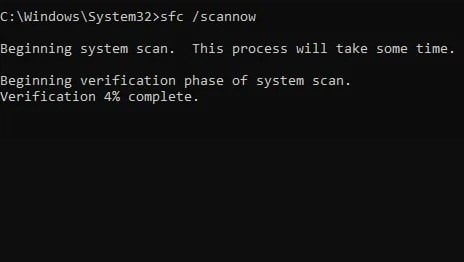
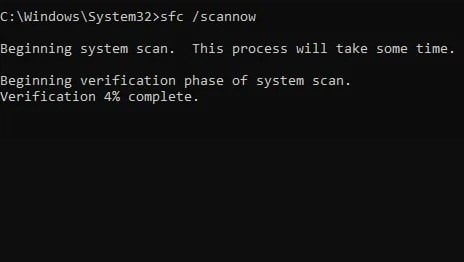 Riavvia il computer una volta completato il processo di verifica.
Riavvia il computer una volta completato il processo di verifica.
Esegui protezione da virus e minacce
Anche file e applicazioni dannosi nel tuo PC potrebbero causare l’errore di aggiornamento 0x8000ffff. Per fortuna, Windows ha una funzionalità integrata di protezione da virus e minacce che rileva e rimuove il malware dal tuo sistema.
Premi il tasto Windows + R per aprire Esegui. Digita windowsdefender: per aprire Sicurezza di Windows.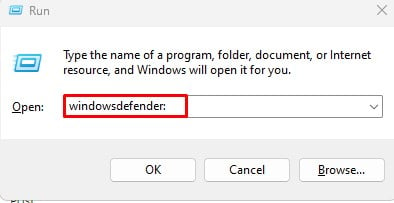
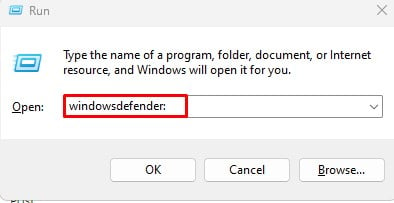 Seleziona Protezione da virus e minacce. Fai clic su Opzioni di scansione.
Seleziona Protezione da virus e minacce. Fai clic su Opzioni di scansione.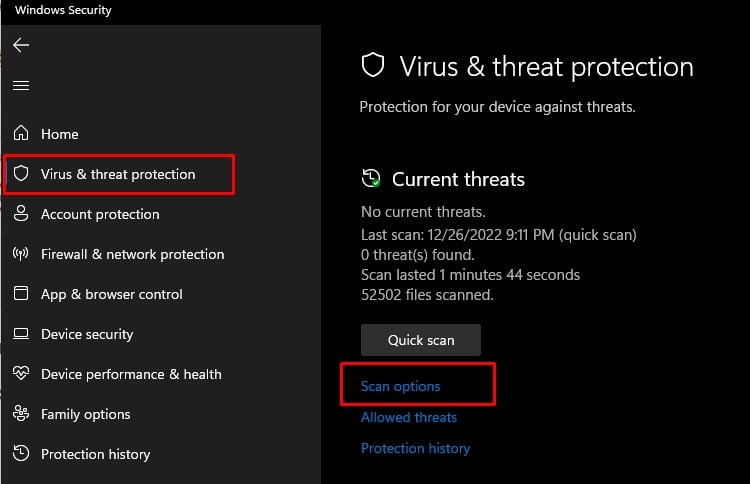 Seleziona Scansione completa e premi Esegui scansione ora.
Seleziona Scansione completa e premi Esegui scansione ora.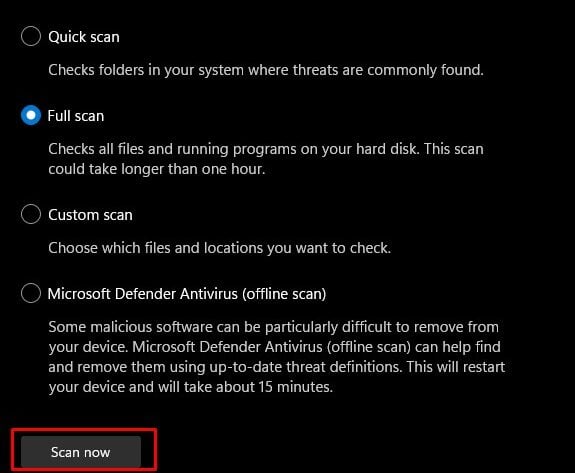
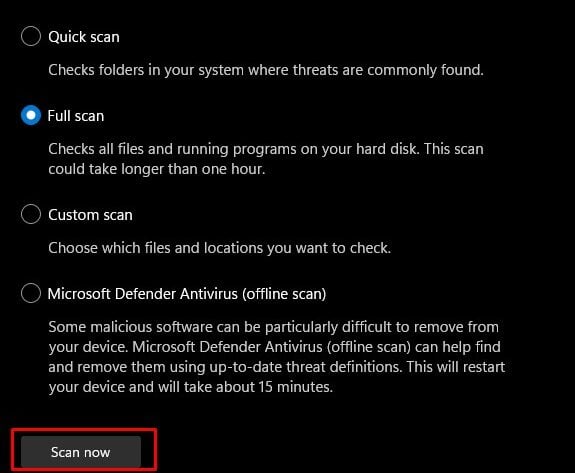
La scansione del PC potrebbe richiedere del tempo. Una volta completato il processo, Windows elencherà tutti i file dannosi nel tuo PC. Eliminarli sarebbe la migliore linea d’azione. Una volta rimosso, prova ad aggiornare Windows.
Nota: controlla se è in esecuzione un’applicazione anti-malware di terze parti. Queste applicazioni potrebbero scambiare un aggiornamento di Windows per attività dannose che potrebbero bloccare l’accesso di Windows al server di aggiornamento. Ciò potrebbe attivare l’errore di aggiornamento 0x8000ffff.
Imposta data e ora corrette
Quando esegui un aggiornamento di Windows, il tuo sistema si connette al server Microsoft Update. Data e ora errate sul sistema possono causare conflitti durante la connessione al server durante un aggiornamento. In tal caso, l’impostazione della data e dell’ora corrette dovrebbe risolvere il problema.
Premi il tasto Windows + I per aprire Impostazioni. Vai a Ora e lingua > >Data e ora.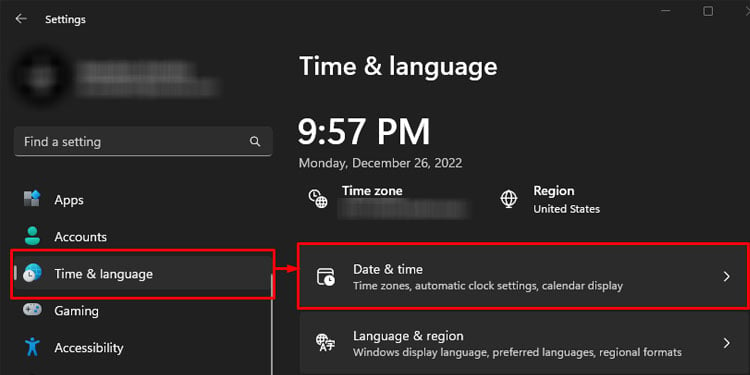
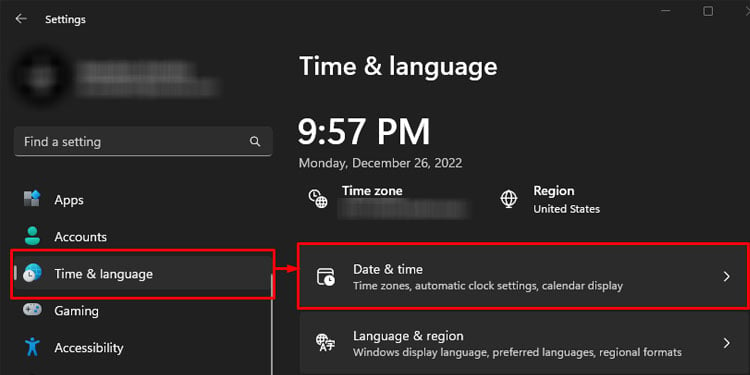 Imposta il fuso orario sul tuo Fuso orario attuale. Assicurati che Imposta automaticamente l’ora sia On >.
Imposta il fuso orario sul tuo Fuso orario attuale. Assicurati che Imposta automaticamente l’ora sia On >.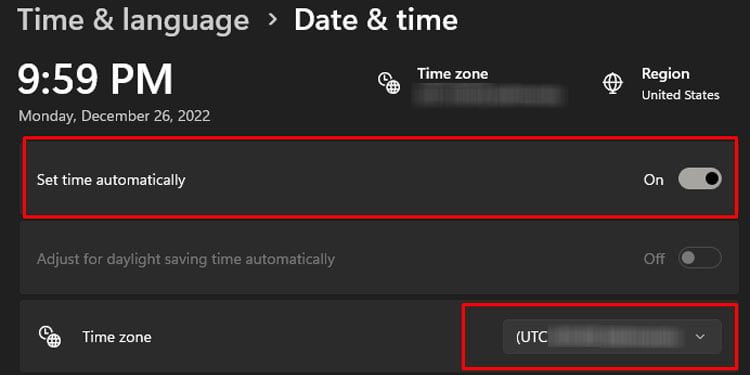
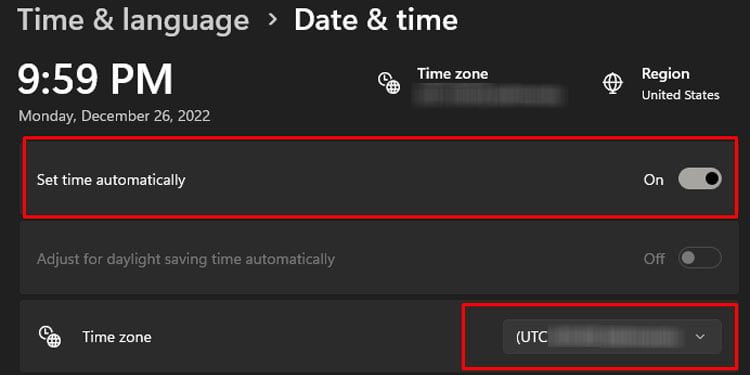
Ripristina Ripristino configurazione di sistema
Quando si esegue un Ripristino configurazione di sistema, Windows potrebbe sostituire ce alcuni file di sistema correttamente. Ciò può causare conflitti di file di sistema che possono causare l’errore di aggiornamento 0x8000ffff. Se ricevi il messaggio di errore dopo aver eseguito un Ripristino configurazione di sistema, puoi ripristinare l’aggiornamento per risolvere il problema.
Per ripristinare il precedente Ripristino configurazione di sistema,
premi il tasto Windows + R per apri Esegui. Digita rstrui e premi Invio per aprire Ripristino configurazione di sistema.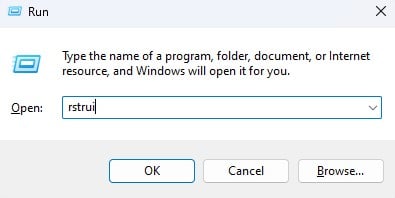
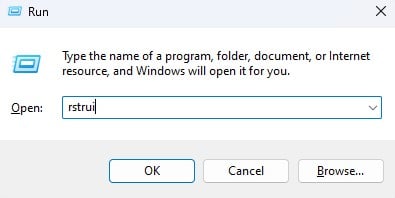 Qui Controlla Annulla Ripristino configurazione di sistema e seleziona Avanti.
Qui Controlla Annulla Ripristino configurazione di sistema e seleziona Avanti.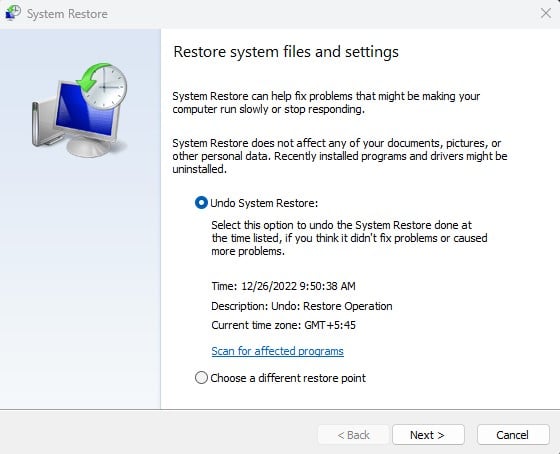
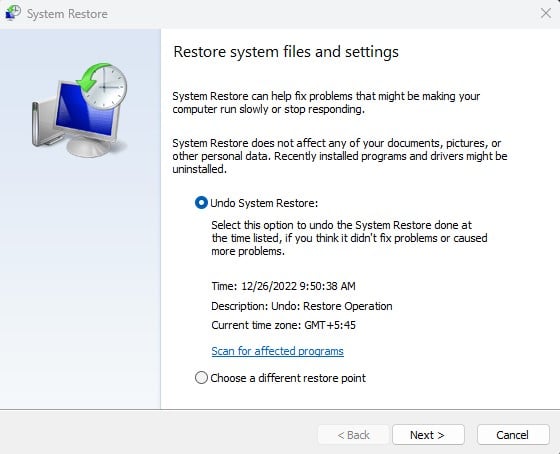 Fai clic su Fine.
Fai clic su Fine.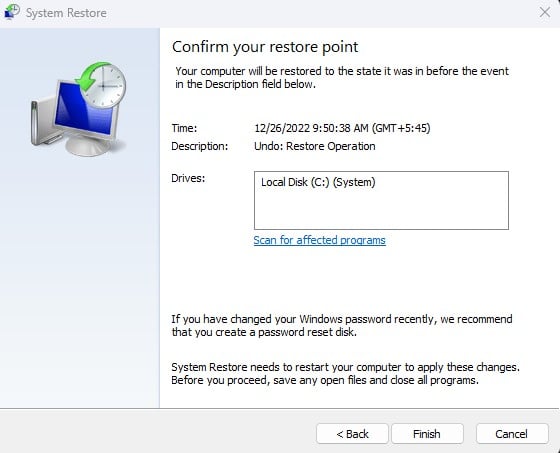
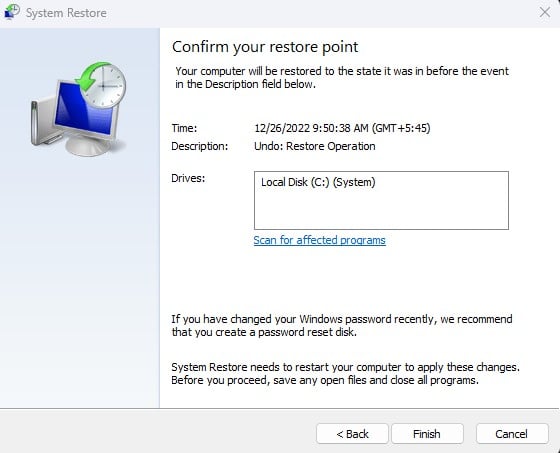 Seleziona Sì se Windows chiede conferma.
Seleziona Sì se Windows chiede conferma.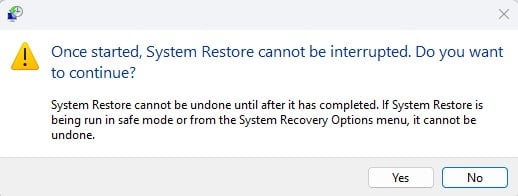 Attendi il riavvio del sistema e prova ad aggiornare Windows.
Attendi il riavvio del sistema e prova ad aggiornare Windows.
Ripristina Windows
Se il tuo Windows non riceve alcun aggiornamento a causa dell’errore di aggiornamento 0x8000ffff, potresti voler reimpostare l’intero Windows. L’aggiornamento di Windows non solo aggiunge funzionalità alla versione corrente di Windows, ma fornisce anche aggiornamenti di sicurezza.
Il mancato aggiornamento di Windows di tanto in tanto potrebbe rendere vulnerabile il tuo sistema. E se nessuno dei metodi sopra menzionati funziona, potrebbe essere necessario ripristinare Windows per risolvere il problema.
Il ripristino di Windows installa una nuova versione di Windows che dovrebbe correggere l’errore con la versione corrente.
Premi il tasto Windows + I per aprire Impostazioni. Vai a >Sistema > Ripristino.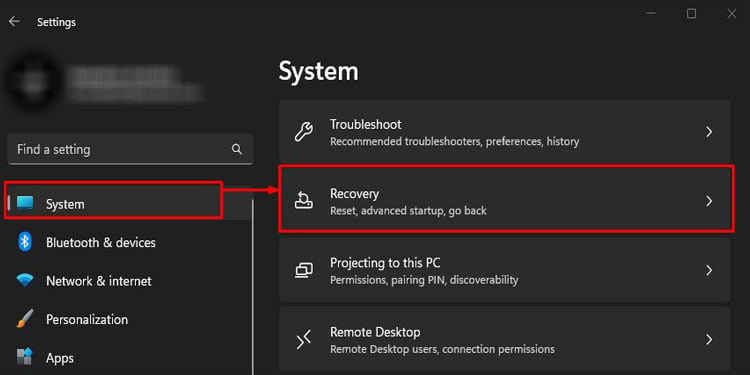
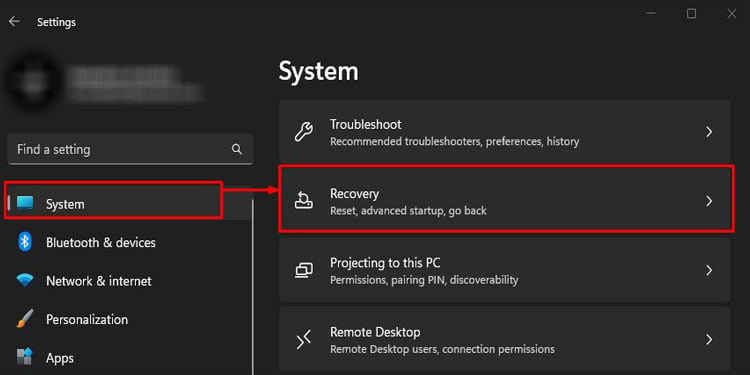 In Opzioni di ripristino, seleziona Ripristina questo PC.
In Opzioni di ripristino, seleziona Ripristina questo PC.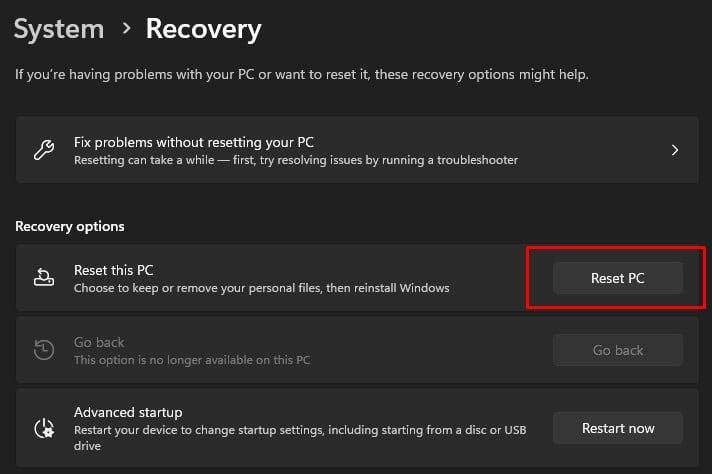
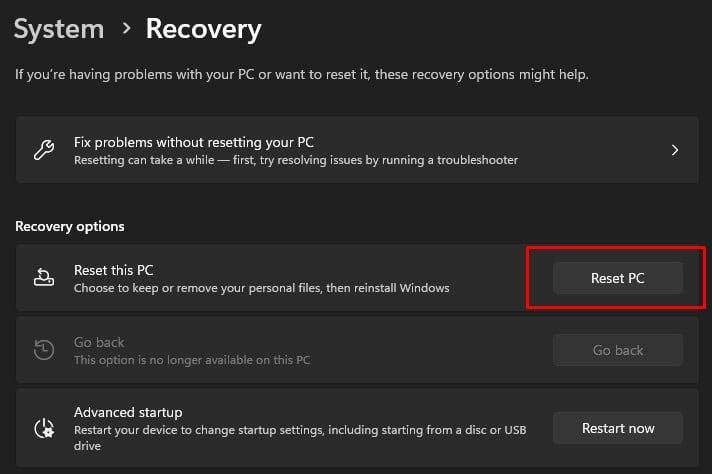 Fai clic su Mantieni i miei file per salvare i tuoi file personali o Rimuovi tutto per eseguire un ha terzo ripristino.
Fai clic su Mantieni i miei file per salvare i tuoi file personali o Rimuovi tutto per eseguire un ha terzo ripristino.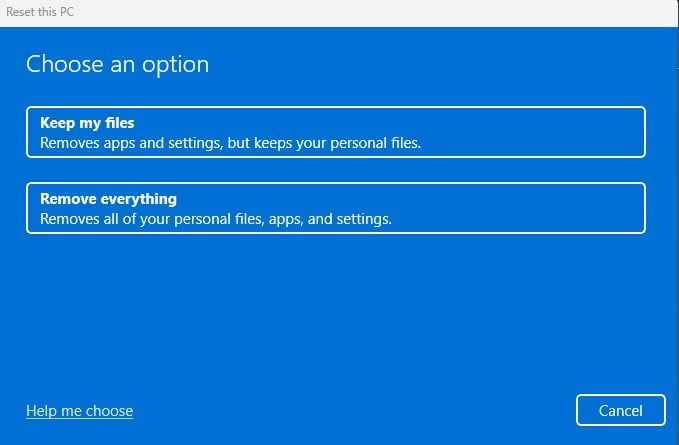
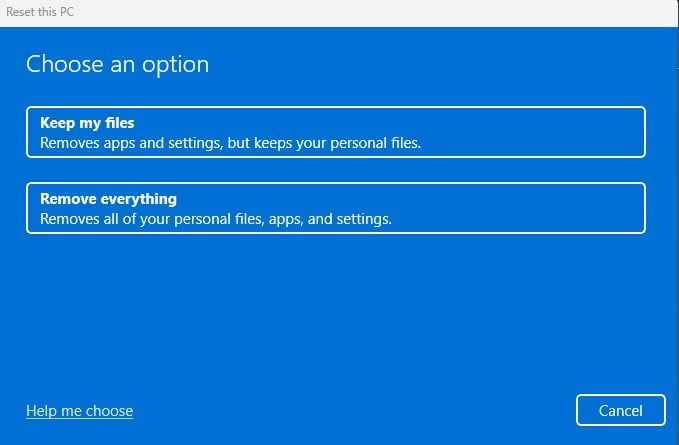 Fai clic su Reinstallazione locale.
Fai clic su Reinstallazione locale.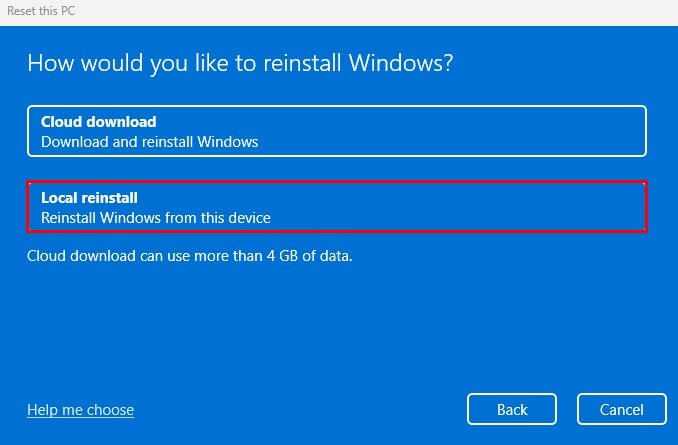
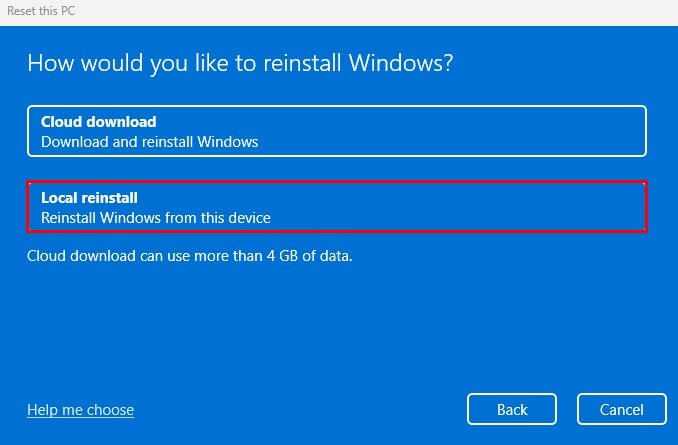 Seleziona Avanti. Infine, seleziona Ripristina per avviare il processo di ripristino.
Seleziona Avanti. Infine, seleziona Ripristina per avviare il processo di ripristino.